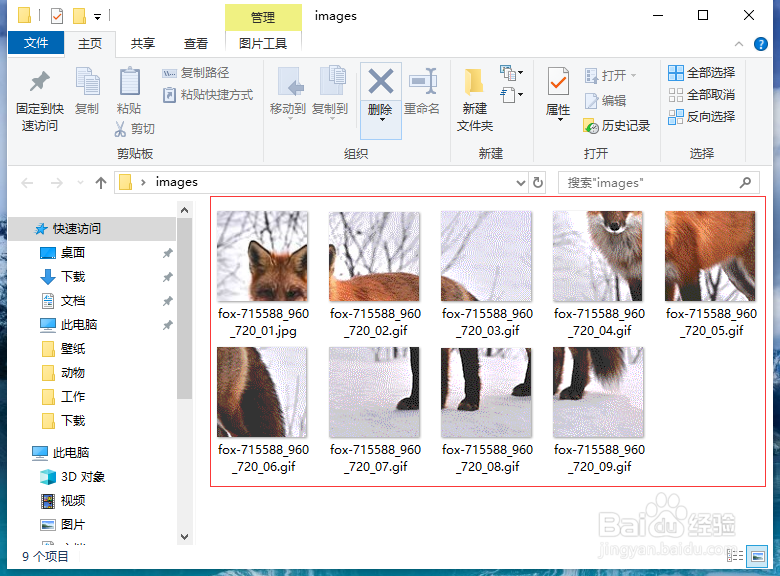1、使用photoshop打开一张素材图片。
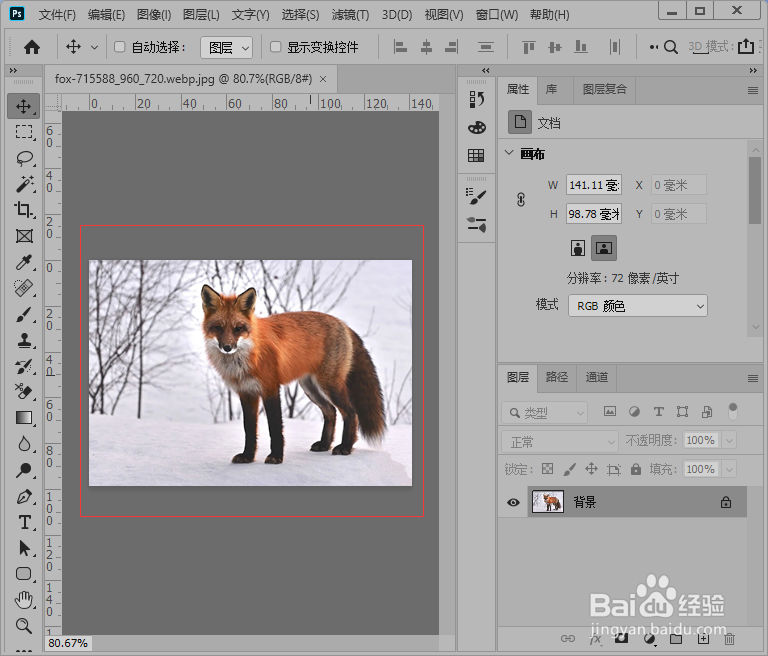
2、点击左侧工具栏中第五个图标,激活裁剪工具。
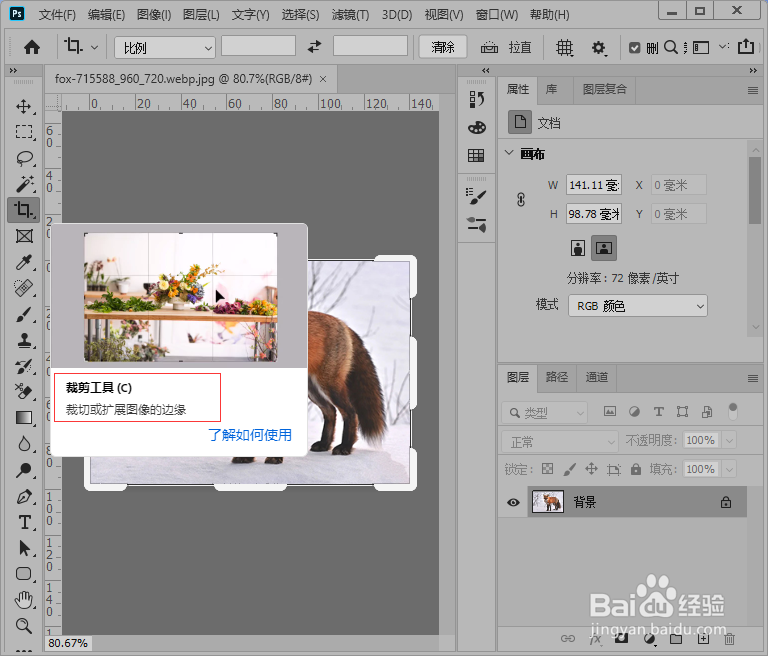
3、按住Shift键,拖动鼠标左键将图片裁剪成正方形,按下Enter键把图片裁剪出来。
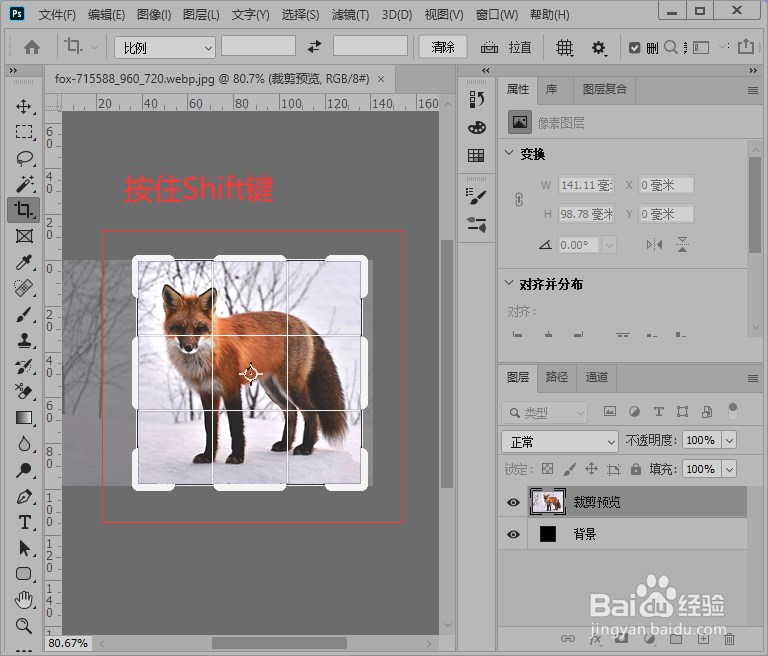
4、鼠标右键点击“裁剪工具”填充菜单点击选中“切片工具”。
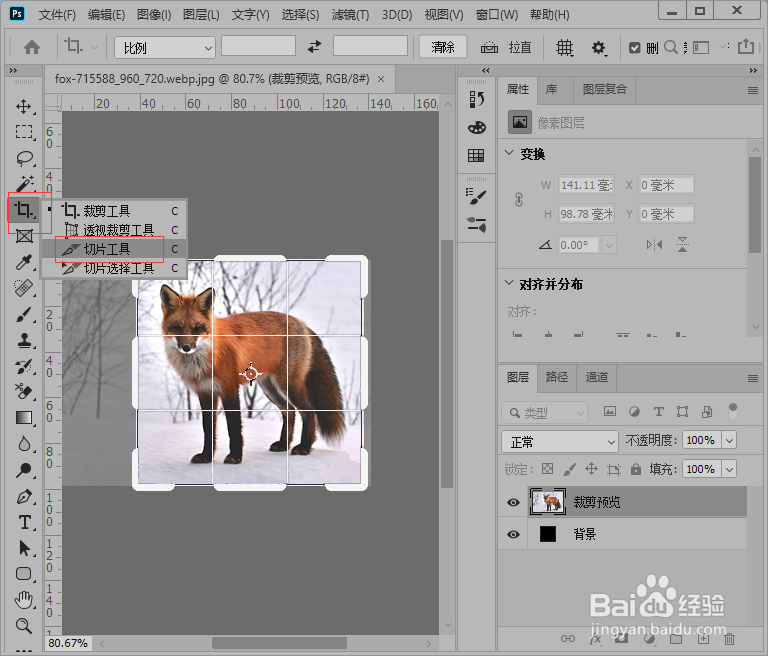
5、将鼠标放在图片上,右击鼠标,点击“划分切片”。
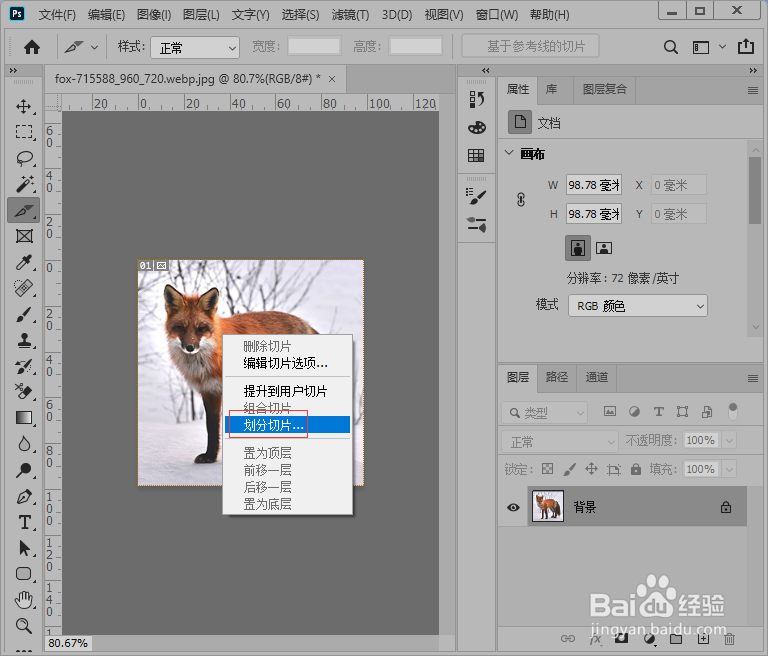
6、打开“划分切片”面板,勾选“水平划分”、“垂直划分”并将数值都设置成3。
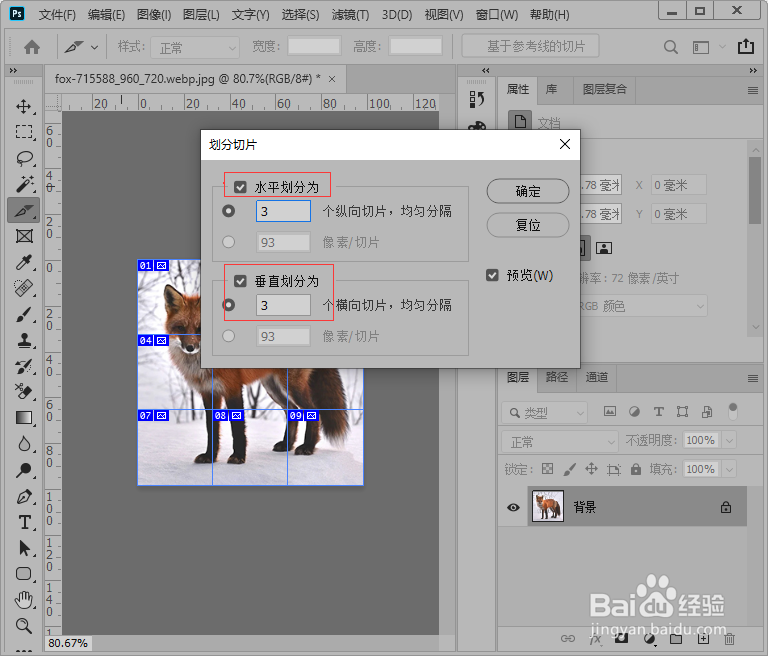
7、按Ctrl+Shift+Alt+S调出“存储为Web所用格式”选中保存为“jpg”格式,点击“存储”。
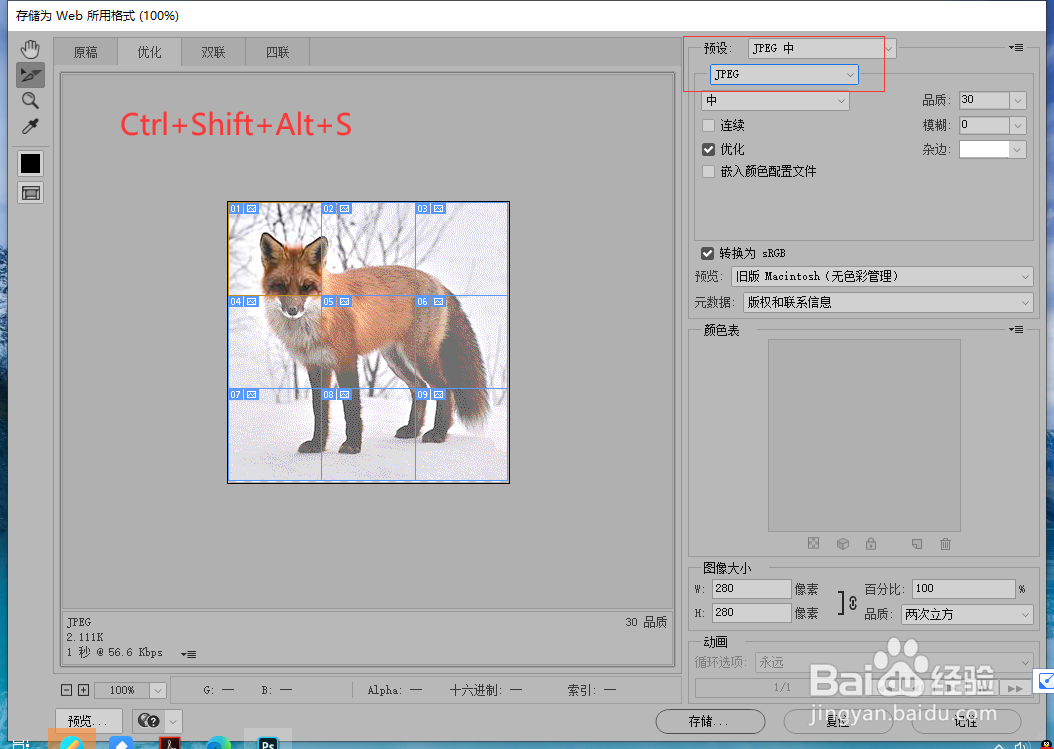
8、选择存储位置,点击“保存”这样就把图片分成九张小图片了。